众所周知,Windows系统打开任务管理器,有很多种方法。其中,大家最喜欢的方式就属,右键任务栏空白处,选任务管理器打开了。这种方法非常方便,不需要按多个快捷键,很多人也习惯了这样操作。
然而,到了Win11系统,我们右键任务栏,发现只有任务栏设置。任务管理器启动选项,竟然没了,这让人感到很不习惯。所以这次,系统迷打算写篇基础文章,分享总结下win11任务管理器打开方式,共四种。
方法一:
右键底部任务栏开始菜单,选择“任务管理器”,可以快速打开。
Win11取消了任务栏空白处右键启动方式,但是右键开始菜单,还是能找到的。
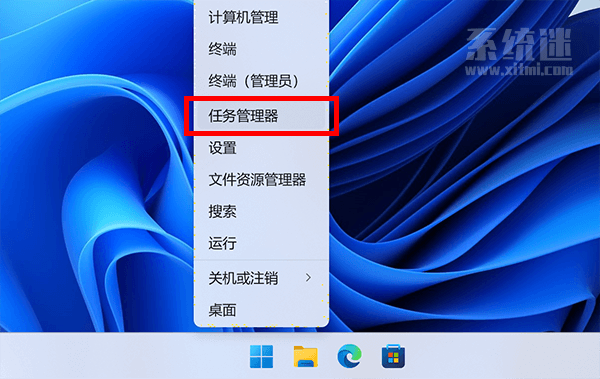
(右键开始菜单)
方法二:
按快捷键Ctrl+Shift+ESC,能直接启动任务管理器。
此方式和Win10、Win7系统一样,没有变过。看个人喜好,有些人就喜欢用快捷键打开。
方法三:
按快捷键Ctrl+Alt+Del,调出锁定界面,再点任务管理器。
这个方法略微麻烦些,系统迷觉得不如方法二方便。
方法四:
快捷键Win+R,调出运行,输入命令taskmgr,点确定启动任务管理器。
此方式非常麻烦,仅做备用,不太推荐大家使用。
 系统迷
系统迷
现在最新版win11,任务栏空白处右键有了,一个任务管理器,一个任务栏设置
这样吗?我用的就是最新版win11 22H2呀,难道又更新了补丁?
win7一直用Ctrl+Alt+Del,用习惯了,感觉这个很顺手,用Ctrl+Shift+ESC总不习惯
我喜欢第四种方法,单词经常记不住,极具挑战。